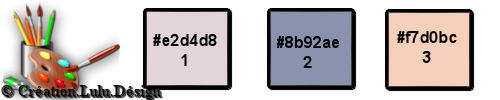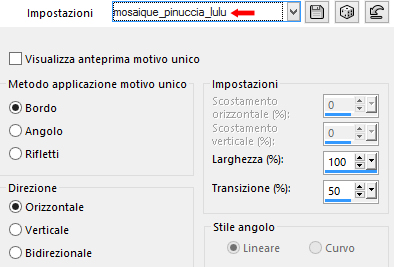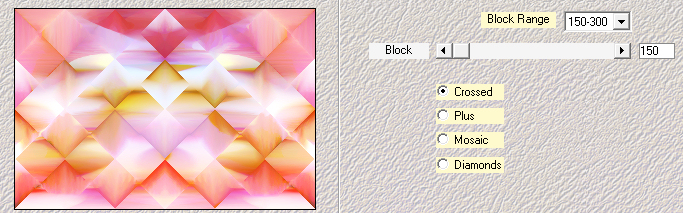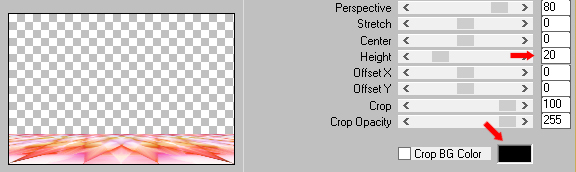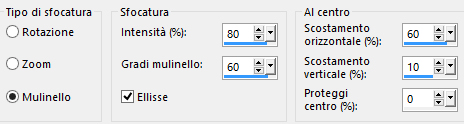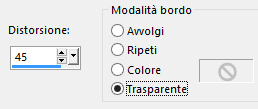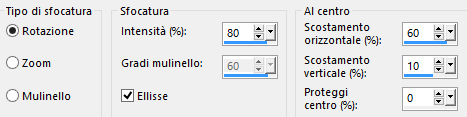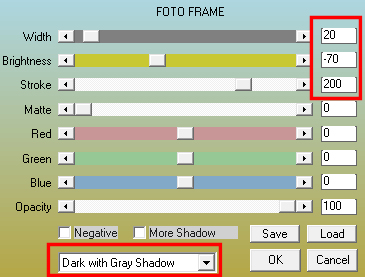Preparazione Metti il preset "Preset_SeamlessTiling_mosaique_pinuccia_lulu" nella cartella Impostazioni predefinite di psp
Tavolozza di materiali: colore di primo piano chiaro #e2d4d8 e colore di secondo piano scuro #8b92ae
1. Apri il livello "Alpha_Pinuccia". Finestra/Duplica. Chiudi l'originale e andiamo a lavorare sulla copia. 2. Selezioni/Seleziona tutto. Apri il frattale "display_1902634". Se necessario applica il viraggio secondo i tuoi colori. Modifica/Copia e incolla nella selezione. Deseleziona tutto. Effetti/Effetti d'immagine/Motivo Unico: da Impostazioni scegli il preset "mosaique_Pinuccia_lulu":
Livelli/Duplica. Immagine/Rifletti/Rifletti orizzontalmente. Cambia la modalità di miscelatura del livello da normale a sovrapponi (o altra modalità). Livelli/Unisci/Unisci giù. 3. Livelli/Duplica. Effetti/Plug in/Mehdi/Sorting Tiles:
Effetti/Effetti di bordo/Aumenta. Effetti/Plug in/Mura's Meister/Perspective Tiling:
Effetti/Effetti 3D/Sfalsa ombra: 0 / 0 / 75 / 25 / colore 2. 4. Livelli/Nuovo livello raster. Selezioni/Carica selezione/Da canale alfa e scegli "Alpha_Pinuccia_1". Riprendi il frattale "display_1902634". Modifica/Copia e incolla nella selezione. Regola/Sfocatura/Sfocatura radiale:
Effetti/Effetti 3D/Sfalsa ombra: 2 / 2 / 80 / 2 / colore #000000. 5. Selezioni/Modifica/Contrai di 10 px. Premi il tasto Canc della tua tastiera. Livelli/Nuovo livello raster. Apri l'immagine "féerique". Modifica/Copia e incolla nella selezione. Regola/Messa a fuoco/Metti a fuoco. Effetti/Effetti 3D/Sfalsa ombra: lascia i valori in memoria. Deseleziona tutto. Livelli/Unisci/Unisci giù. 6. Effetti/Effetti geometrici/Prospettiva orizzontale:
Visualizza/Righelli. Attiva lo strumento puntatore (lettera K) e tira il livello verso sinistra fino a 250 px di larghezza:
Leva lo strumento puntatore e la visualizzazione del righello. Livelli/Duplica. Immagine/Rifletti/Rifletti orizzontalmente. Livelli/Unisci/Unisci giù. 7. Posizionati sul livello di sotto (Copia di Raster 1). Livelli/Nuovo livello raster. Selezioni/Carica selezione/Da canale alfa e scegli di nuovo "Alpha_Pinuccia_1". Apri il misted del paesaggio "calguismistfantasia31012012". Modifica/Copia e incolla nella selezione. Livelli/Duplica. Livelli/Unisci/Unisci giù. Deseleziona tutto. Effetti/Effetti di bordo/Erodi. 8. Posizionati sul livello di sfondo (Raster 1). Modifica/Copia e incolla come nuova immagine. Metti da parte riducendo ad icona e torna al tuo lavoro principale. Posizionati sul livello Raster 3. Selezioni/Carica selezione/Da canale alfa e scegli "Alpha_Pinuccia_3". Effetti/Plug in/Unlimited 2/Filter Factory Gallery S/Fractal Tiler: 0 / 0. Effetti/Effetti di bordo/Aumenta. Deseleziona tutto. 9. Immagine/Aggiungi bordatura simmetrica di 2 px colore chiaro 1. Immagine/Aggiungi bordatura simmetrica di 3 px colore scuro 2. Immagine/Aggiungi bordatura simmetrica di 2 px colore chiaro 1. Immagine/Aggiungi bordatura simmetrica di 3 px colore scuro 2. 10. Livelli/Nuovo livello raster. Selezioni/Carica selezione/Da canale alfa e scegli "Alpha_Pinuccia_2". Riempi le selezioni con il colore #f7d0bc. Effetti/Plug in/Alien Skin Eye Candy 5 Impact/Glass: dal menù Settings in alto scegli il preset "Clear". Deseleziona tutto. Effetti/Effetti d'immagine/Scostamento: orizz. 0 / vert. -40 / personalizzato e trasparente. Effetti/Effetti 3D/Sfalsa ombra: 0 / 0 / 80 / 2 / colore #000000. 11. Apri il tube del profumo "0a13b71b". Modifica/Copia e incolla come nuovo livello. Immagine/Ridimensiona al 60% (tutti i livelli non spuntato). Se necessario applica il viraggio secondo i tuoi colori. Regola/Messa a fuoco/Metti a fuoco. Posiziona a destra. Effetti/Effetti 3D/Sfalsa ombra: 2 / 2 / 80 / 2 / colore #000000. Livelli/Unisci/Unisci tutto (appiattisci). 12. Selezioni/Seleziona tutto. Immagine/Aggiungi bordatura simmetrcia di 20 px colore #f7d0bc. Selezioni/Inverti. Riprendi l'immagine ridotta ad icona al punto 8. Modifica/Copia e incolla nella selezione. Regola/Sfocatura/Sfocatura radiale:
Effetti/Plug in/Unlimited 2/VM Toolbox/Instant Tile: 200 / 80. Effetti/Effetti di bordo/Aumenta di più. Effetti/Effetti 3D/Sfalsa ombra: 0 / 0 / 80 / 20 / colore #000000. Deseleziona tutto. 13. Apri il tube della donna "11-25-WS". Modifica/Copia e incolla come nuovo livello. Posiziona come da lavoro finale. Effetti/Effetti 3D/Sfalsa ombra: 2 / 2 / 60 / 10 / colore #000000. Immagine/Aggiungi bordatura simmetrica di 2 px colore chiaro 1. Immagine/Aggiungi bordatura simmetrica di 3 px colore scuro 2. Immagine/Aggiungi bordatura simmetrica di 2 px colore chiaro 1. Immagine/Aggiungi bordatura simmetrica di 3 px colore scuro 2. 14. Selezioni/Seleziona tutto. Immagine/Aggiungi bordatura simmetrcia di 30 px colore #f7d0bc. Selezioni/Inverti. Riprendi l'immagine ridotta ad icona al punto 8. Modifica/Copia e incolla nella selezione. Regola/Sfocatura/Sfocatura radiale: lascia la configurazione in memoria. Effetti/Plug in/AAA Frames/Foto Frame:
Regola/Messa a fuoco/Accentua messa a fuoco. Deseleziona tutto. Aggiungi la tua firma. Livelli/Unisci/Unisci tutto (appiattisci). Immagine/Ridimensiona a 950 px di larghezza (tutti i livelli non spuntato). Facoltativo secondo il tuo lavoro: Regola/Messa a fuoco/Maschera di contrasto:
Salva in formato jpeg Altra versione con tube di Lori Rhae
Le vostre meraviglie - Grazie! La mia tester Giorgia I versione
La mia tester Giorgia II versione
Luisa
Annelie
Tutorial tradotto da Byllina il 27 aprile 2018 |